图形管理虚拟机
1、添加内存
本地虚拟机加内存,将虚拟机关机,点击‘硬件详情’,点击‘内存’,修改‘当前分配’,点击‘应用’保存当前配置。
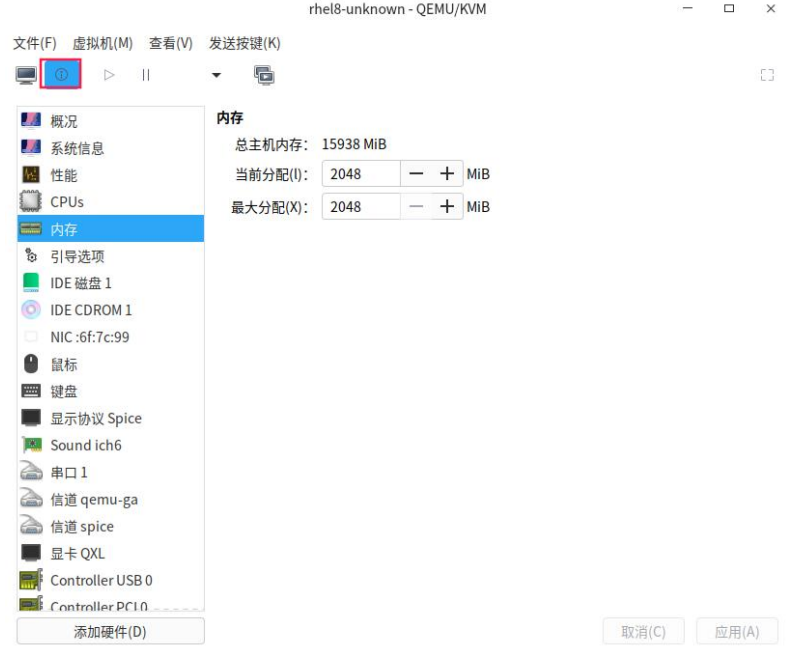
添加内存
2、添加CPU
本地虚拟机加 CPU,将虚拟机关机,点击‘硬件详情’,点击‘CPUS’,修改 CPU‘当前分配’数量(不超过本地主机 CPU 数量),点击‘应用’保存当前配置
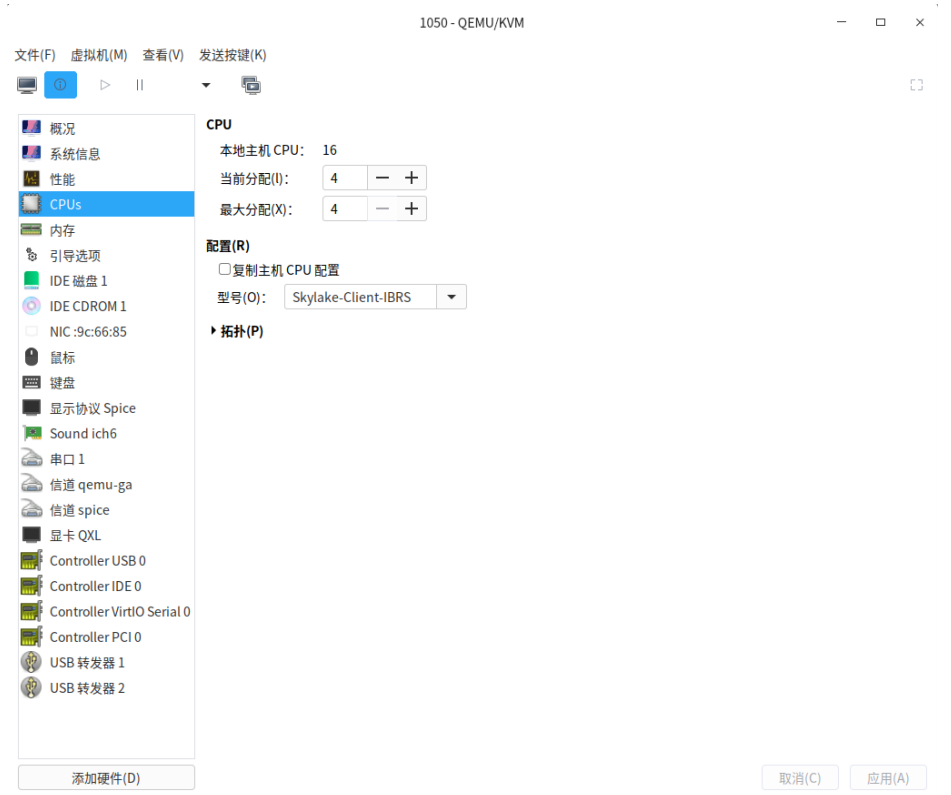
添加CPU
3、添加磁盘
本地虚拟机加磁盘,将虚拟机关机,点击‘硬件详情’,点击‘添加硬件’,点击‘存储’,点击‘完成’,点击‘应用’保存当前配置
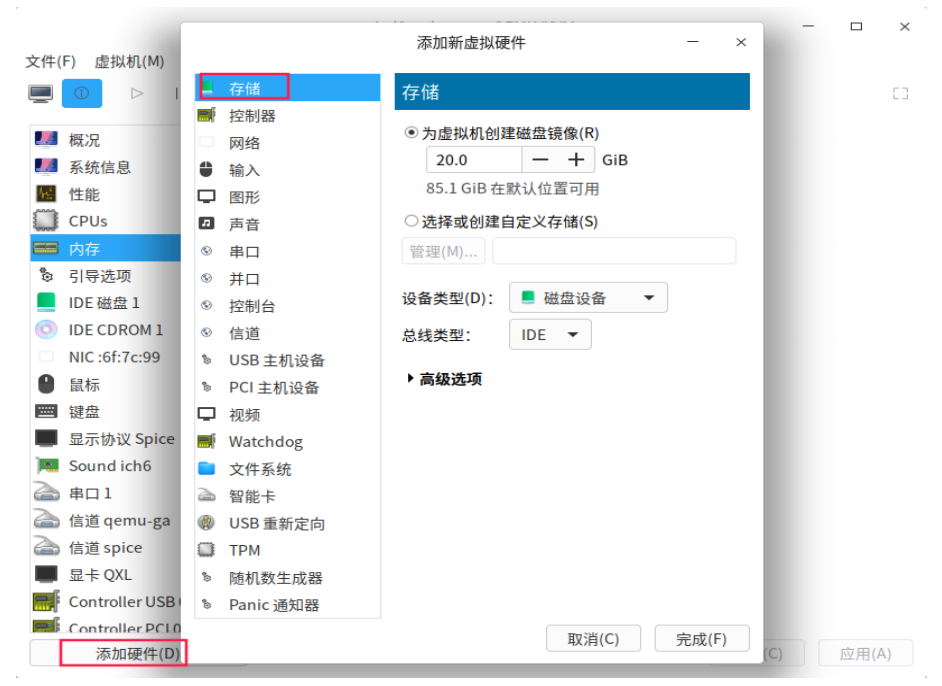
添加磁盘
此处的两个选项:
1、为虚拟机创建磁盘镜像(R):本地/var/lib/libvirt/images 路径下生成 qcow2
2、选择或创建自定义存储(S):自定义路径生成 qcow2
4、添加网络
虚拟机网络管理,点击‘编辑’、‘连接详情’。默认自带一个 default(NAT)网 络,默认不活跃,需要手动开启
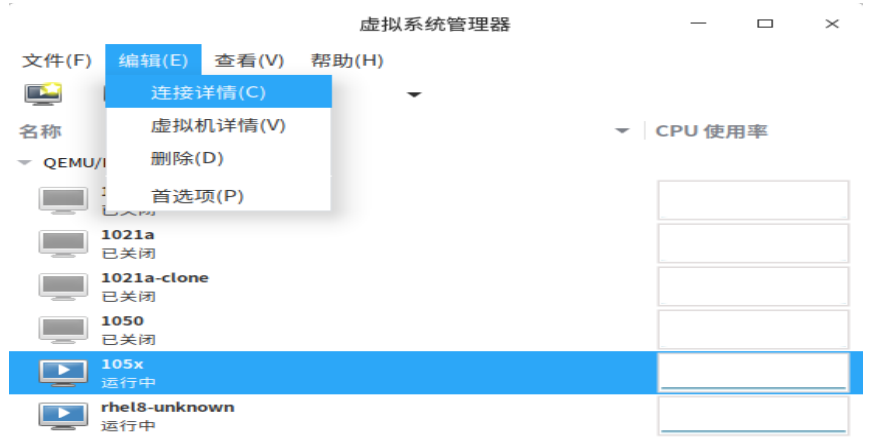
添加网络
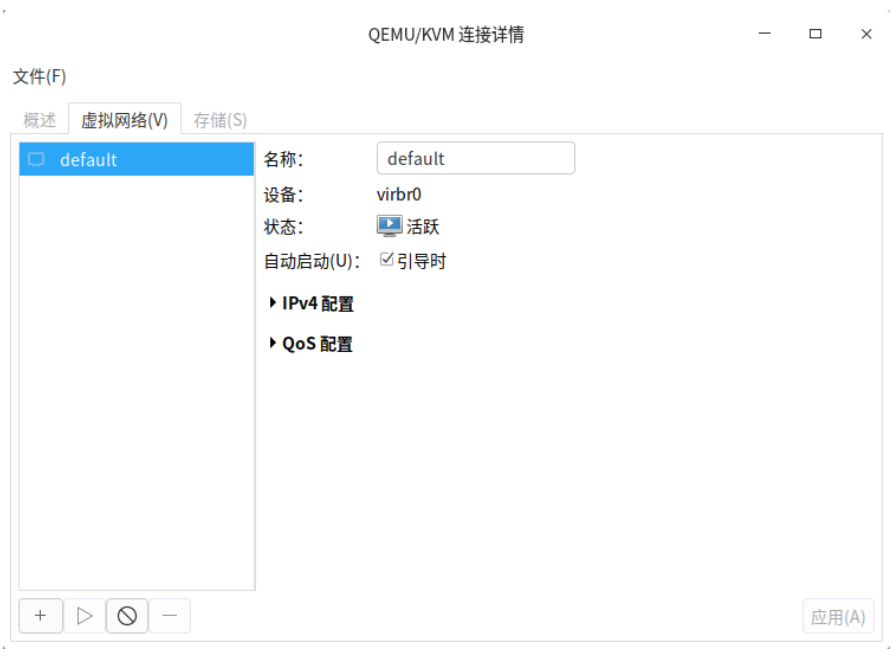
网络设置
加号为添加网络,三角为启动,圆圈为停止网络,减号为删除网络
IPv4 里面可以配置网络地址,网关
6、添加快照
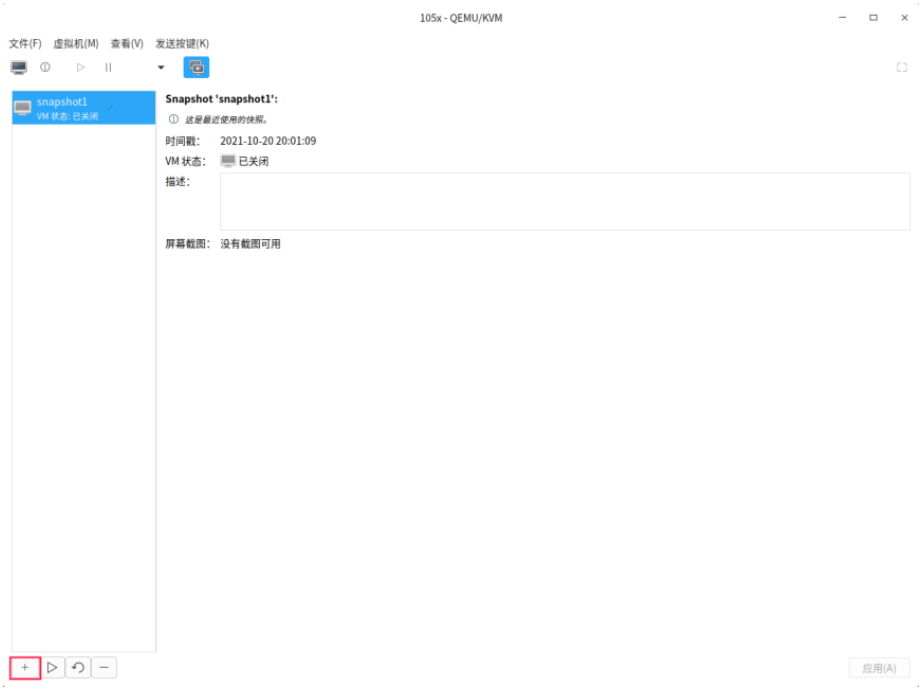
加号可以添加快照
7、虚拟机启停
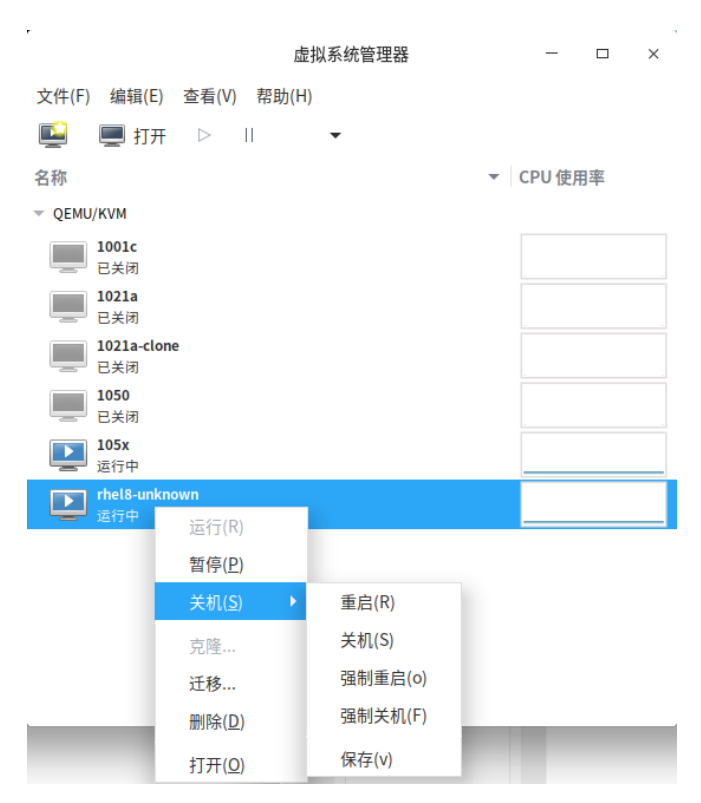
虚拟机启停
8、虚拟机克隆
虚拟机只有在关机的状态下才能克隆
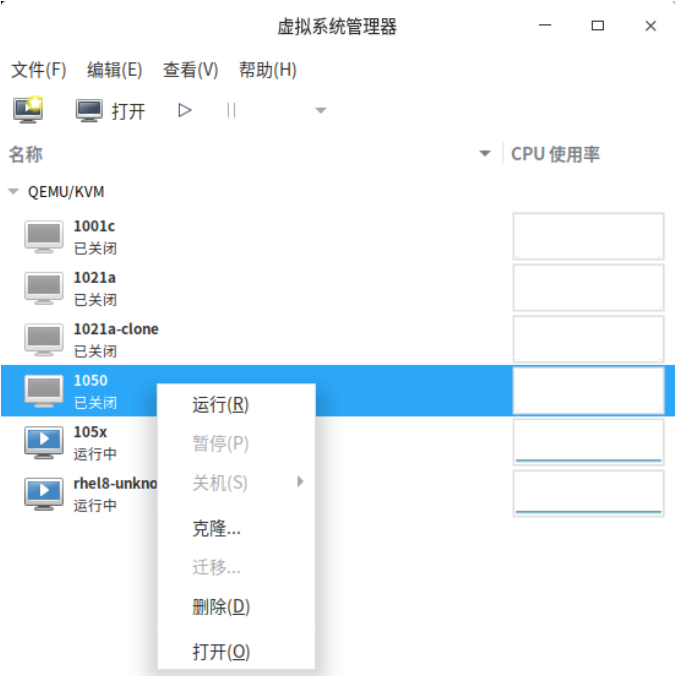
克隆虚拟机
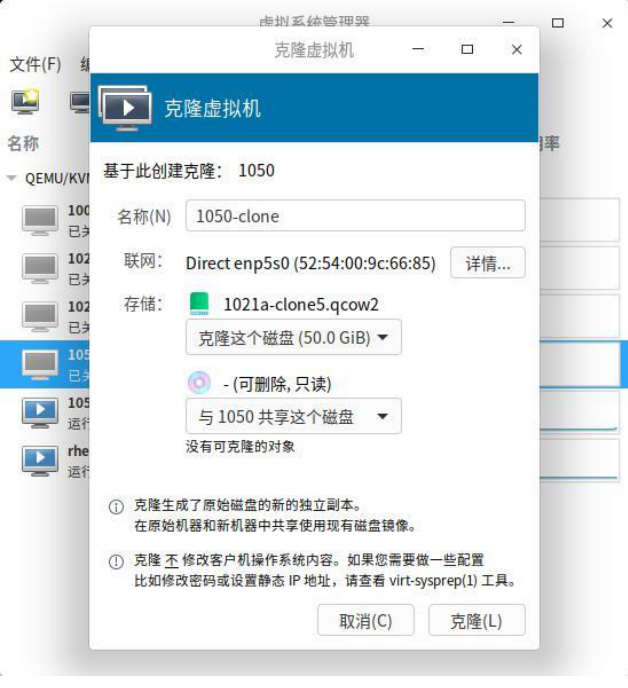
克隆虚拟机设置
终端管理虚拟机
1、查看当前所有虚拟机
#
virsh list --all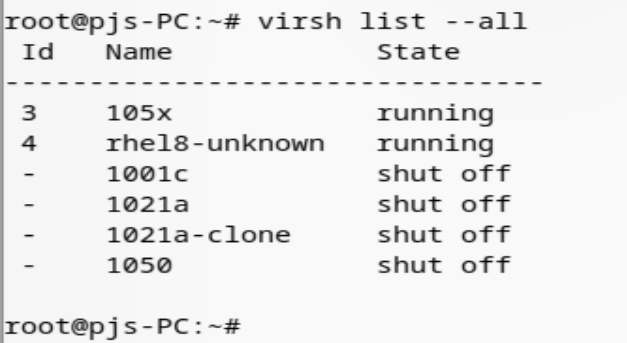
查看虚拟机
Name 是虚拟机的名字,state 是虚拟机当前状态
2、虚拟机的启动和关闭
#
virsh start xxxx (开启 xxxx 虚拟机)#
virsh shutdown xxxx (关闭 xxxx 虚拟机)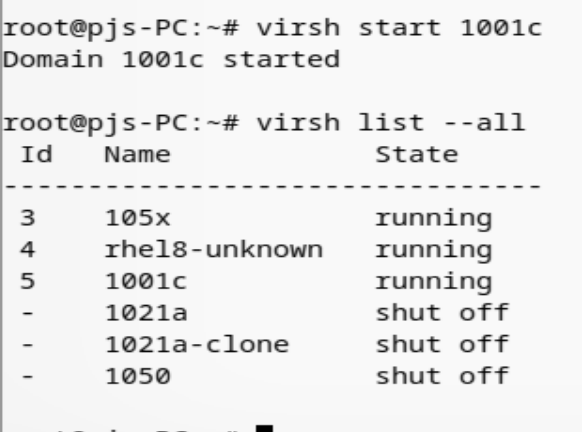
开启虚拟机
3、手动创建虚拟机快照
#
virsh snapshot-create-as xxxxx test.snap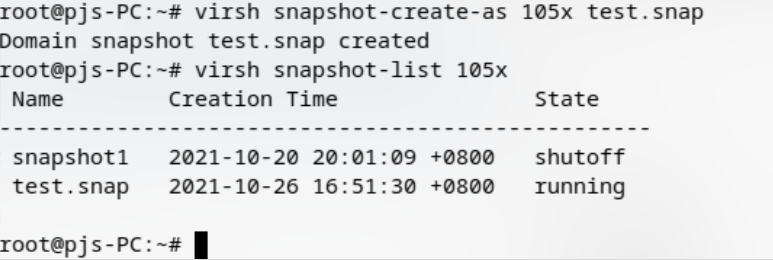
创建快照
显示虚拟机快照
#
virsh snapshot-list xxxx删除虚拟机快照
#
virsh snapshot-delete xxxx xxx.snap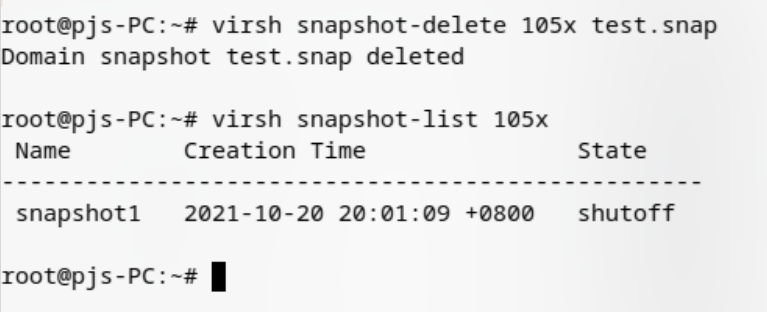
删除快照
4、访问虚拟机
终端可以通过 ssh IP 连接虚拟机(桥接除外),也可以打开图形化窗口(要求本地为图形化界面,字符界面无法打开)
#
virt-viewer xxxx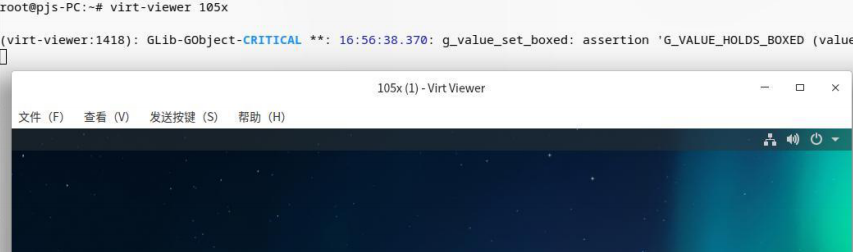
图形化窗口
©统信软件技术有限公司。访问者可将本网站提供的内容或服务用于个人学习、研究或欣赏,以及其他非商业性或非盈利性用途,但同时应遵守著作权法及其他相关法律的规定,不得侵犯本网站及相关权利人的合法权利。除此以外,将本网站任何内容或服务进行转载,须备注:该文档出自【faq.uniontech.com】统信软件知识分享平台。否则统信软件将追究相关版权责任。


